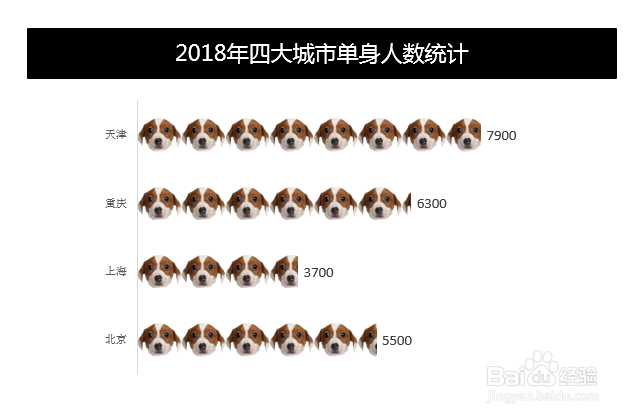1、首先小编这里有一个PPT的条形图表,这样看的话颜色搭配还好,也比较简洁,但是没有创意,如下图:
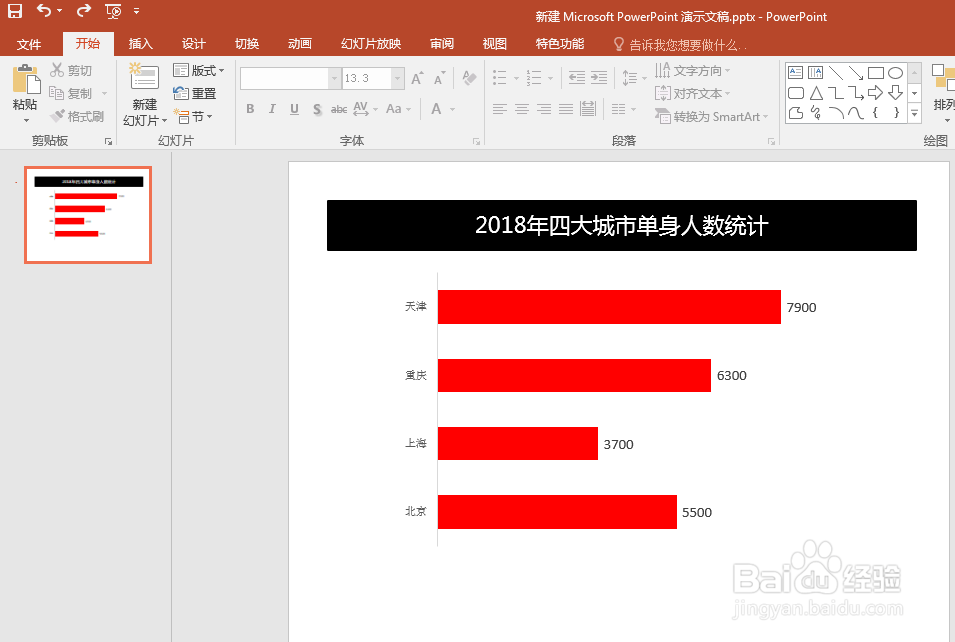
2、接下来,小编让整个图表变的有些创意,首先插入一个与图表意义相关的一个图片,鉴于小编这里的主题,小编插入一个小狗狗的小图片,如下图:
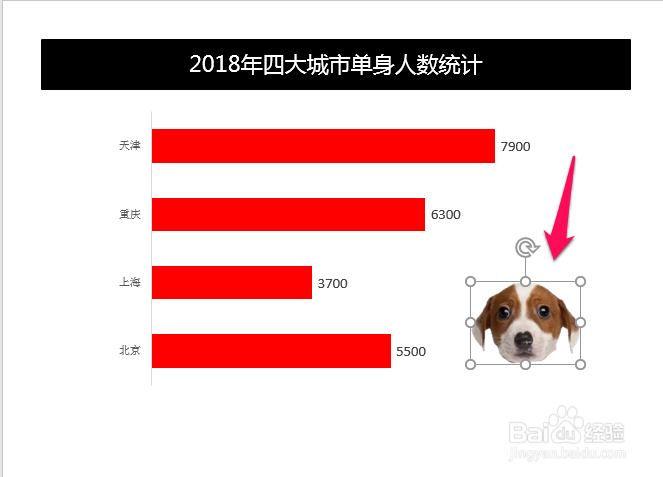
3、然后复制小狗狗的图片,选中条形图表中条形,然后粘贴得到下图中的效果,如下图:

4、然后在图表的空白区域右键点击,在弹出的右键快捷菜单中选择【设置图表区域格式】,如下图:
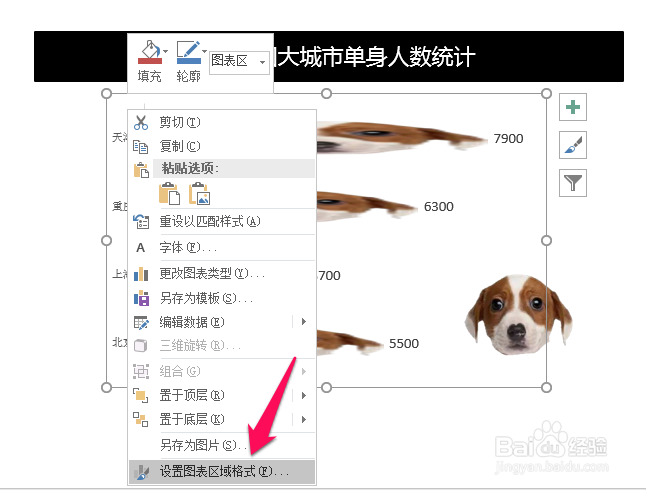
5、然后再选中左侧图表中条形区域,在右侧将层叠样式进行勾选,如下图:
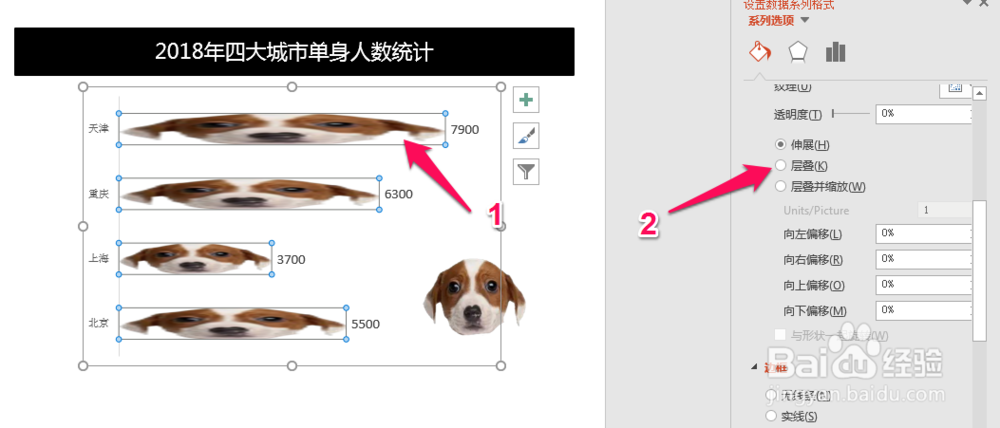
6、然后就会得到下图中比较有创意的PPT图表,如下图: